Was Sie wissen sollten
- Schließen Sie sich Freunden, Familienmitgliedern oder Kollegen an, die gemeinsam an Alben arbeiten möchten, und teilen Sie ganz einfach Ihre Fotos von Gruppenveranstaltungen und sehen Sie sich die Fotos anderer an.
- Um eine Einladung zu einem geteilten Album anzunehmen, öffnen Sie die Fotos-App > „Für Sie“ > „Annehmen“.
- Die Einladung zum geteilten Album wird nicht angezeigt? Stellen Sie sicher, dass Sie „Geteilte Alben“ aktiviert haben: Einstellungen > Fotos > Geteilte Alben.
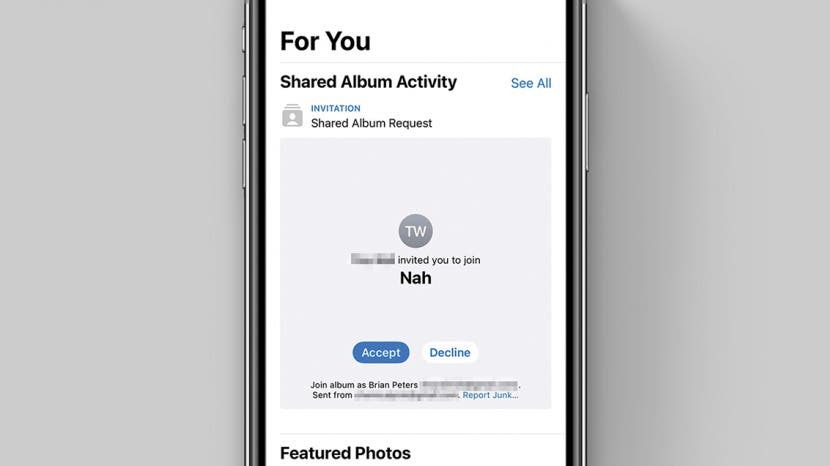
Mit freigegebenen Alben können Sie einem Album Fotos und Videos hinzufügen, die von mehreren Personen angezeigt und bearbeitet werden können. Bevor Sie jedoch teilnehmen können, müssen Sie wissen, wie Sie dem freigegebenen Album beitreten. Wenn Sie Schwierigkeiten haben, die Fotos Ihrer Freunde und Familie zu sehen, zeigen wir Ihnen, wie Sie eine Einladung zu einem geteilten Album annehmen, unabhängig davon, ob die Einladung vor fünf Minuten oder vor fünf Monaten gesendet wurde.
Springen zu:
- So akzeptieren Sie eine Einladung zu einem geteilten Album
- Die Einladung zum geteilten Album wird nicht angezeigt
So akzeptieren Sie eine Einladung zu einem geteilten Album
Wenn Sie gerade eine erhalten haben Einladung zu einem geteilten Album, sollten Sie eine Benachrichtigung darüber haben, aber wenn nicht, können Sie trotzdem problemlos jede Einladung zu einem freigegebenen Album annehmen, die Ihnen über die Fotos-App gesendet wurde. Wir zeigen Ihnen hier beide Wege zur Annahme einer Einladung. Weitere Hinweise zur optimalen Nutzung Ihrer Apple-Geräte finden Sie unter: So stellen Sie gelöschte Nachrichten wieder her, unbedingt abonnieren Unser kostenloser Tip of the Day-Newsletter. So nehmen Sie eine Einladung zu einem geteilten Album an:
- Überprüfe dein Nachrichtencenter für eine Benachrichtigung über „Geteilte Alben“. Wenn Sie keine Benachrichtigung über „Geteilte Alben“ sehen, fahren Sie mit Schritt 2 fort. Wenn Sie diese Benachrichtigung sehen, fahren Sie mit fort Schritt vier.
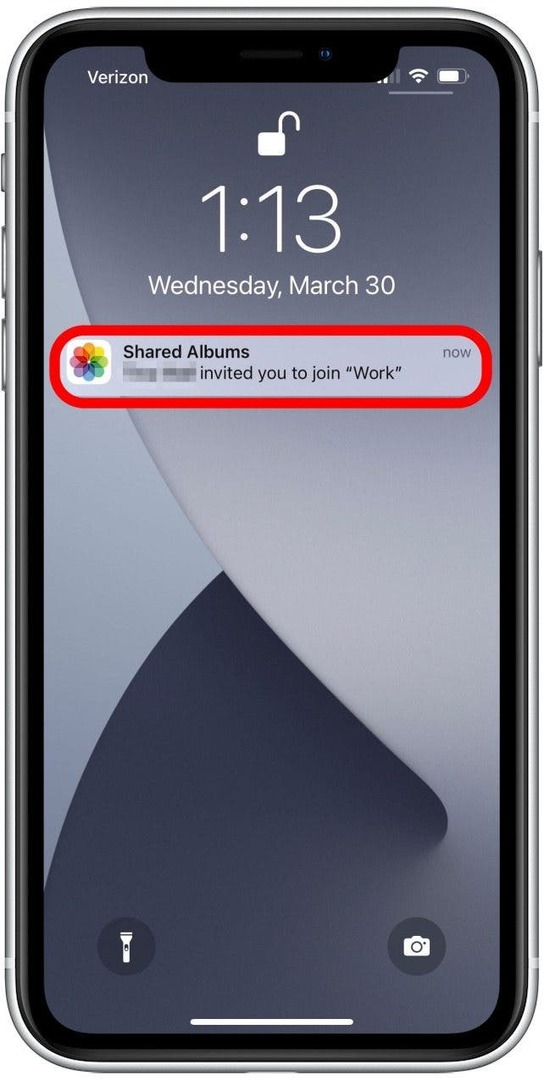
- Wenn die Benachrichtigung gelöscht wurde, öffnen Sie die Fotos-App.
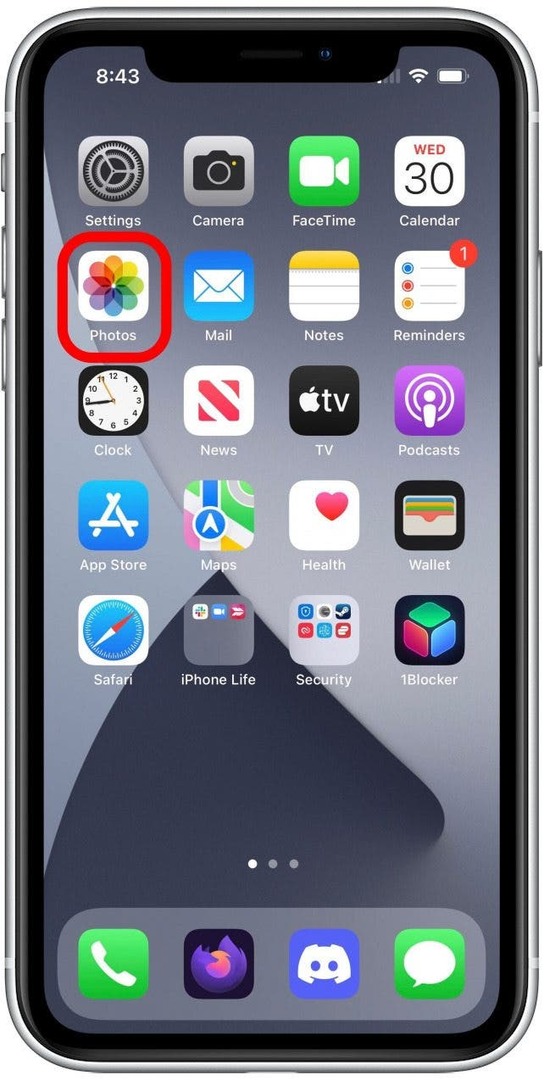
- Tippen Sie auf die Für Sie-Symbol am unteren Bildschirmrand.
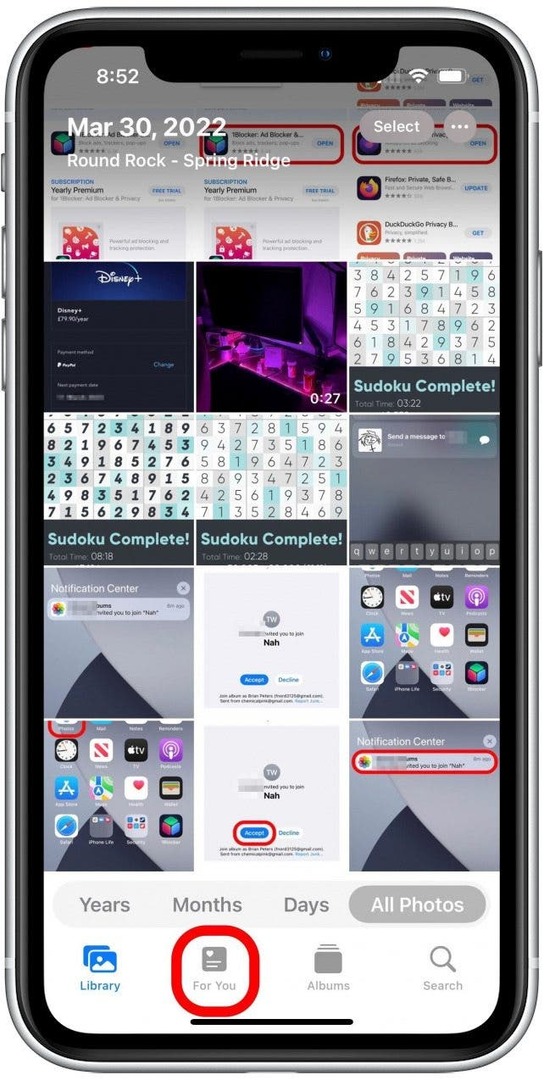
- Sie finden einen Abschnitt „Geteilte Albumaktivität“, der Einladungen enthält. Wenn Sie auf die Einladungsbenachrichtigung getippt haben, sollten Sie hierher gelangen. Tippen Sie einfach auf das Blaue Schaltfläche „Akzeptieren“. für alle Alben, denen Sie beitreten möchten.
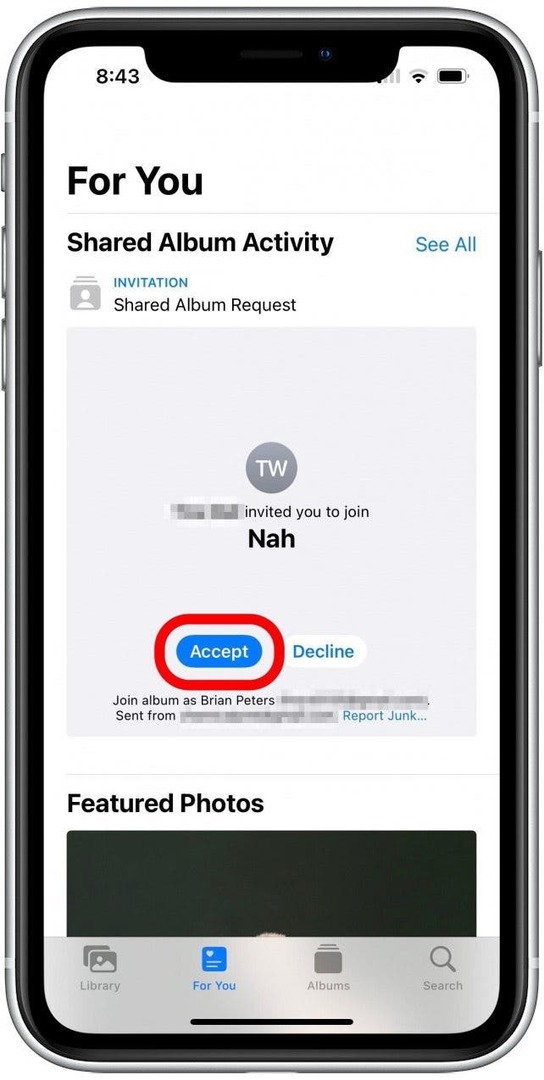
- Nach einem Moment sollte der Abschnitt „Geteilte Albumaktivität“ aktualisiert werden und anzeigen, dass Sie dem Album beigetreten sind. Du kannst Tippen Sie auf diese Nachricht um das Album zu öffnen.
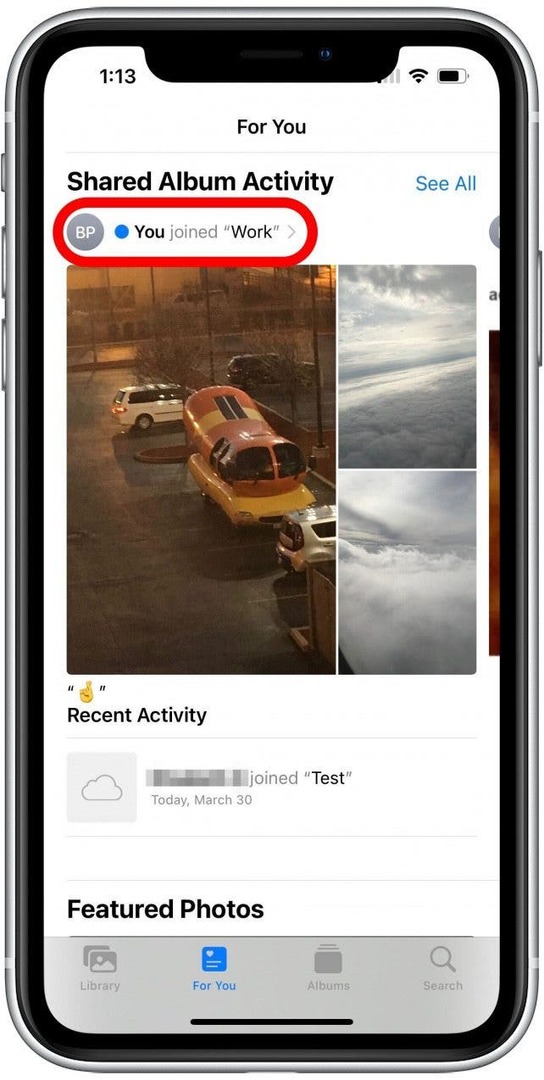
- Wenn die Aktivität „Geteiltes Album“ nicht angezeigt wird oder das freigegebene Album nach Annahme der Einladung nicht angezeigt wird, tippen Sie auf Registerkarte „Alben“..
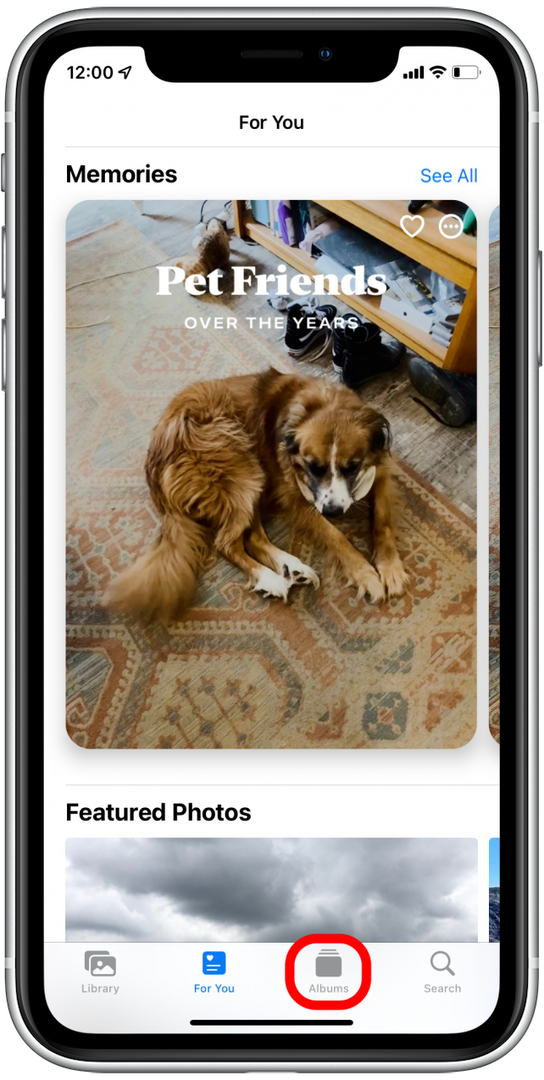
- Sie sehen die Überschrift „Geteilte Alben“ und können darauf tippen Alles sehen um alle anzuzeigen, denen Sie beigetreten sind oder die Sie erstellt haben.
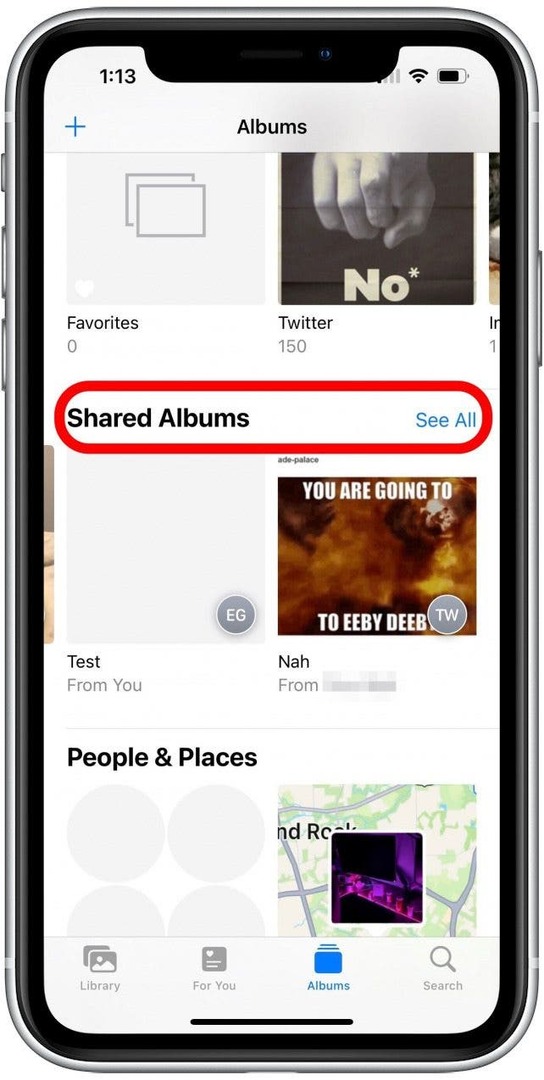
Nachdem Sie die Einladung angenommen haben, finden Sie dieses Album sowie alle anderen freigegebenen Alben, denen Sie beigetreten sind, zusammen mit all Ihren persönlichen Alben auf der Registerkarte „Alben“.

Entdecken Sie die verborgenen Funktionen Ihres iPhones
Holen Sie sich jeden Tag einen täglichen Tipp (mit Screenshots und klaren Anweisungen), damit Sie Ihr iPhone in nur einer Minute am Tag beherrschen.
Verwandt: So erstellen Sie ein freigegebenes Album
Die Einladung zum geteilten Album wird nicht angezeigt
Sie erhalten keine Einladung zu geteilten Alben? Dies ist ein häufiges Problem, auf das einige Benutzer stoßen. Um Alben zu teilen oder anderen freigegebenen Alben beizutreten, muss die Funktion aktiviert sein. Sie finden es in der Einstellungen-App:
- Öffne das Einstellungen-Appund tippen Sie auf Fotos.
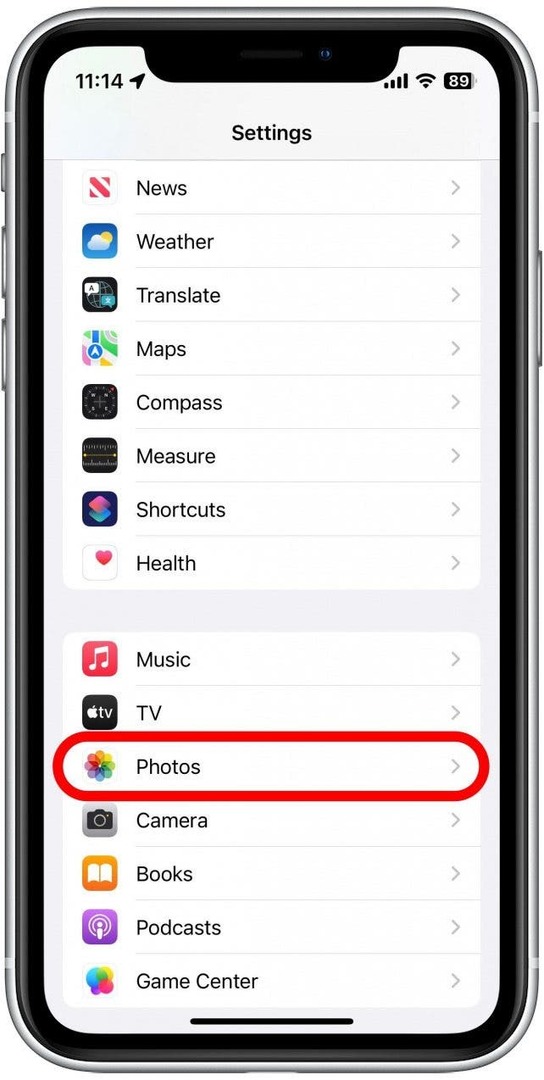
- Stellen Sie sicher, dass der Schalter neben steht Geteilte Alben ist grün und befindet sich nach rechts, was darauf hinweist, dass es eingeschaltet ist.
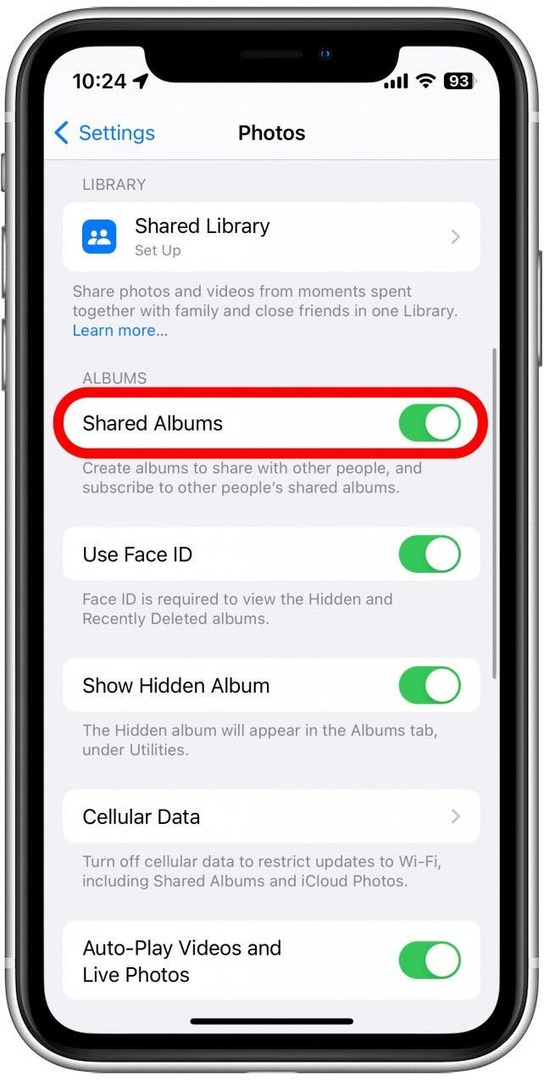
- Wenn der Schalter grau ist und sich links befindet, tippen Sie darauf, um ihn zu aktivieren.
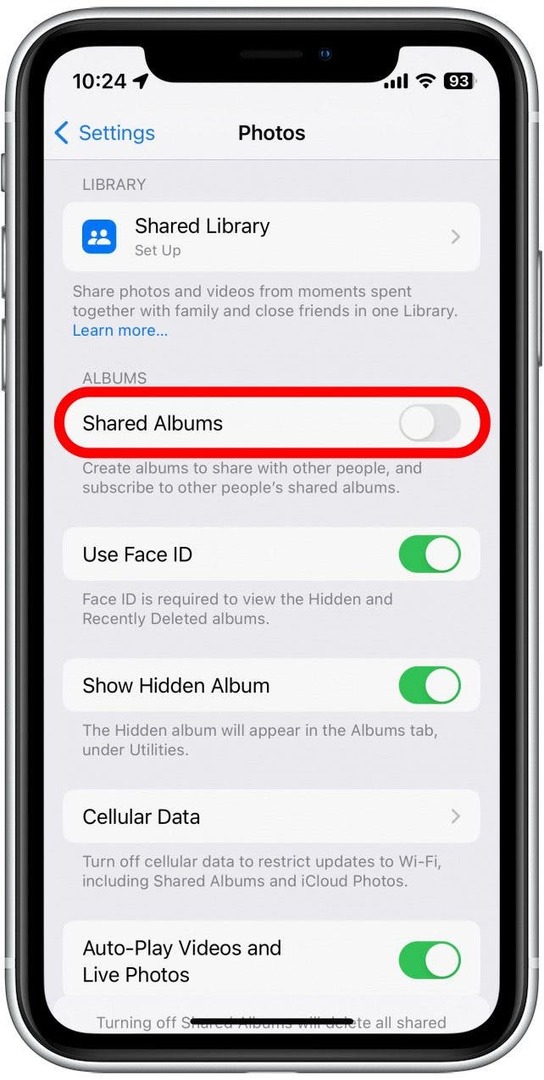
Sie sollten nun in der Lage sein, Einladungen zu freigegebenen Alben zu erhalten. Wenn Sie immer noch Probleme haben und den Eindruck haben, dass Sie keine Einladungen zu geteilten Alben empfangen können, überprüfen Sie Ihre Mobilfunk- und WLAN-Verbindung, um sicherzustellen, dass Sie auf das Internet zugreifen können. Als nächstes finden Sie heraus, was beste Möglichkeiten, Ihre Fotos zu teilen Und So übertragen Sie Fotos auf Ihren Computer!
FAQ
-
Wo finde ich Einladungen zu geteilten Alben?
Sie können Einladungen zu geteilten Alben in Ihrem iPhone-Benachrichtigungscenter und auf der Registerkarte „Für Sie“ Ihrer Foto-App sehen. -
Warum erhalte ich die Einladung zum geteilten Album nicht auf meinem iPhone?
Möglicherweise haben Sie „Geteilte Alben“ nicht aktiviert, was verhindert, dass Sie Einladungen zu geteilten Alben erhalten. Um dies zu überprüfen, öffnen Sie die Einstellungen, tippen Sie auf die Fotos-App und stellen Sie sicher, dass der Schalter „Geteilte Alben“ aktiviert ist. -
Warum funktioniert mein geteiltes Album nicht?
Dies kann passieren, wenn Sie oder die andere Person die Option „Geteilte Alben“ nicht aktiviert haben. Wenn es aktiviert ist, sollten Sie überprüfen, ob der Freigabelink nicht abgelaufen ist, und die Einladung gegebenenfalls erneut senden. Suchen Sie als letzten Schritt zur Fehlerbehebung nach Software-Updates und starten Sie Ihr iPhone neu.
Angaben zum Autor

Angaben zum Autor
Brian Peters ist Feature Web Writer bei iPhone Life, ein kreativer Hobby-Schreiber und allgemeiner Technik-Enthusiast. Er hat einen Bachelor-Abschluss in Englisch und hat den National Novel Writing Month mehrfach abgeschlossen. Er lebt mit seiner Frau, zwei Hunden und zwei Katzen in der Gegend von Austin, Texas.